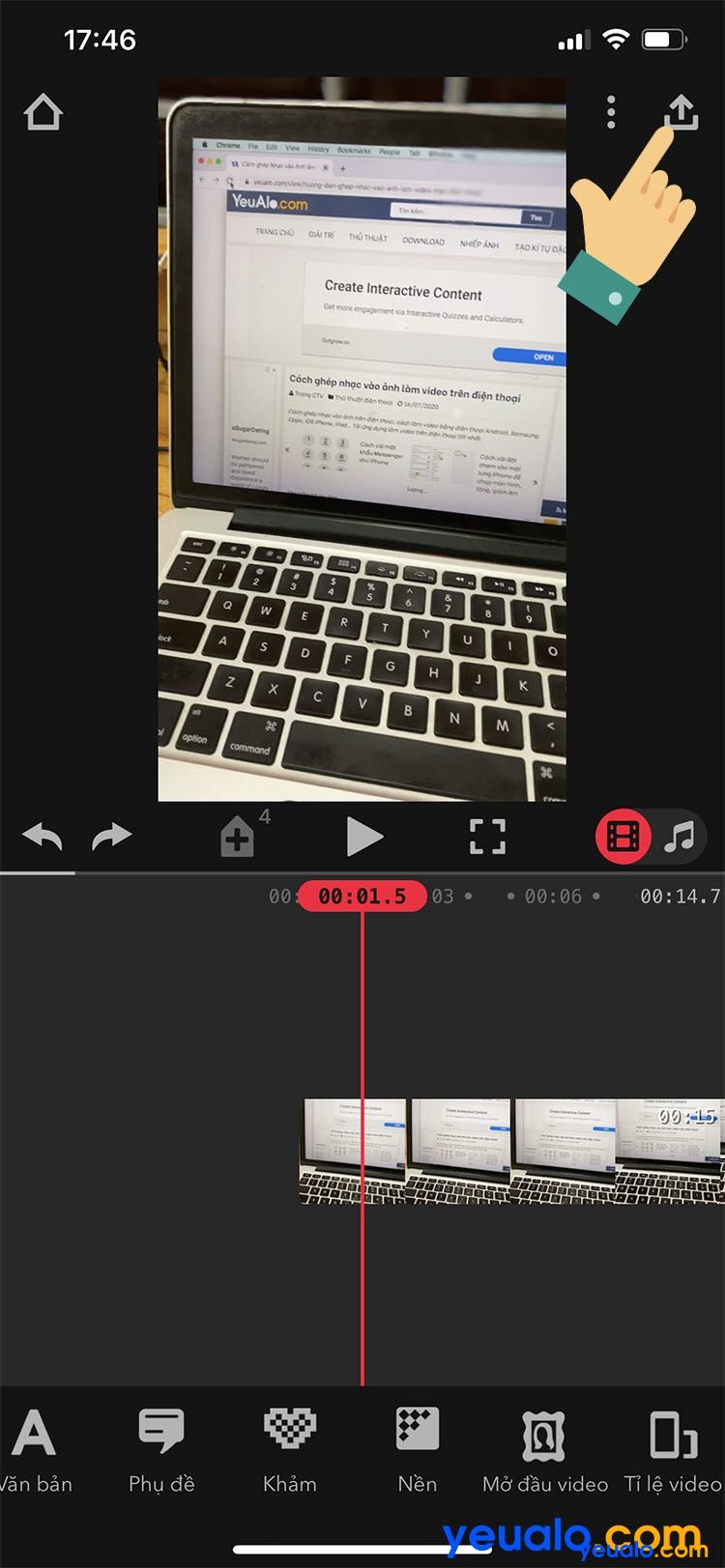Cách cài đặt dự báo thời tiết trên Samsung A50, A50s, A30, A20, A10…
Cách cài đặt dự báo thời tiết trên Samsung A50, A50s, A30, A20, A10… Cách thêm mục dự báo thời tiết vào màn hình chính điện thoại Samsung, cách sửa mục thời tiết hiển thị sai thông tin, sai địa điểm…
Tính năng dự báo thời tiết trên màn hình điện thoại Samsung khi mới mua máy mặc định đã được cài đặt sẵn rồi. Tuy nhiên, vì một lý do nào đó mà bạn đã xóa nó đi và bây giờ bạn muốn thêm mục dự báo thời tiết này vào lại màn hình điện thoại Samsung của mình. Tuy nhiên, bạn vẫn chưa biết cách thêm như thế nào hoặc đã thêm rồi nhưng thông tin dự báo thời tiết trên màn hình điện thoại Samsung của mình hiển thị vẫn chưa chính xác. Nếu vậy thì xin mời bạn hãy xem bài hướng dẫn của Yeualo.com chia sẻ dưới đây.
Cách cài đặt dự báo thời tiết trên Samsung
1. Cách cài đặt hiển thị thời tiết ngoài màn hình chính trên điện thoại Samsung
Xem thêm: Cách thay đổi hình nền, màn hình khóa Samsung J7, A50, A50s, A30, A20, A10…
Bước 1: Hãy nhấn giữ vào một khoảng trống bất kì trên màn hình chính điện thoại Samsung của bạn và giữ trong giây lát.
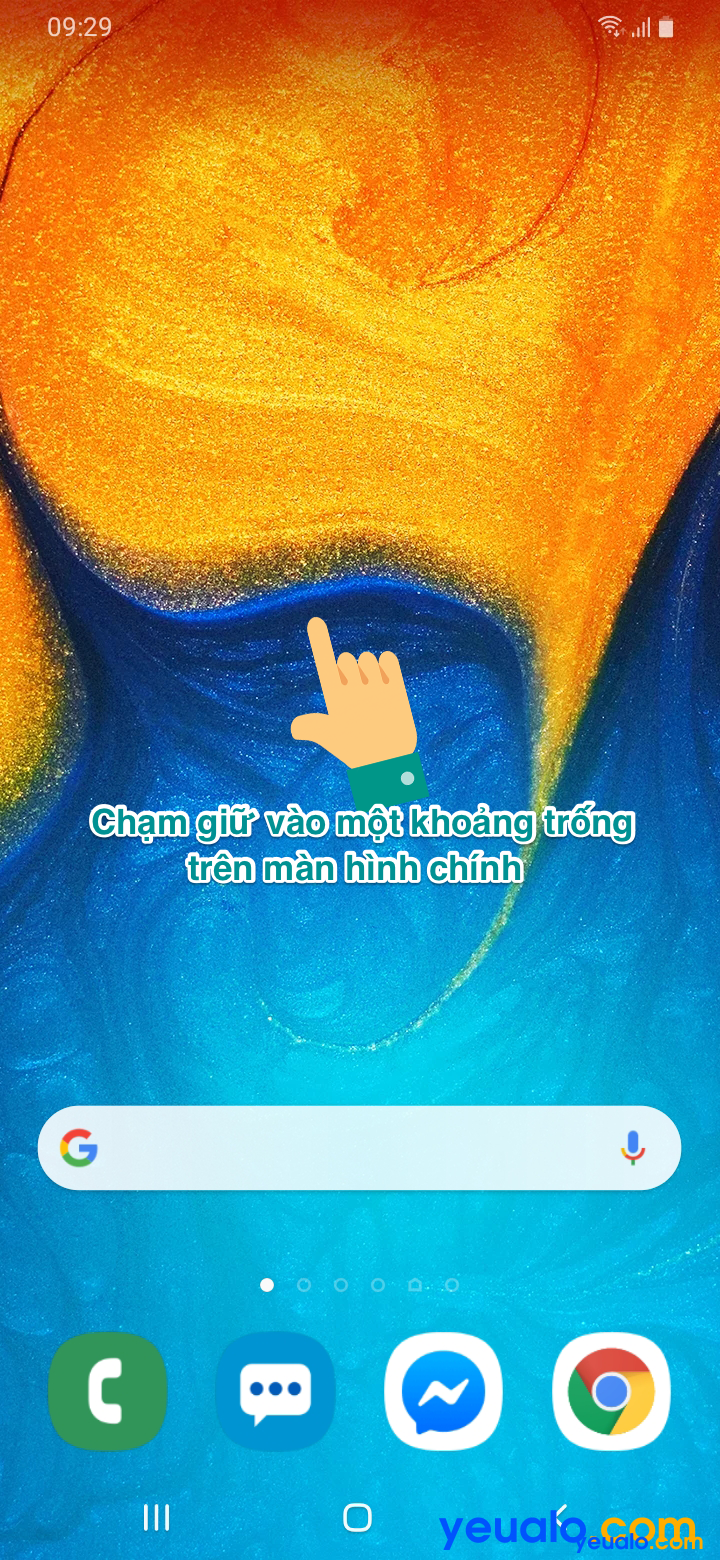
Bước 2: Chọn mục Widget ở dưới màn hình vừa hiện lên.
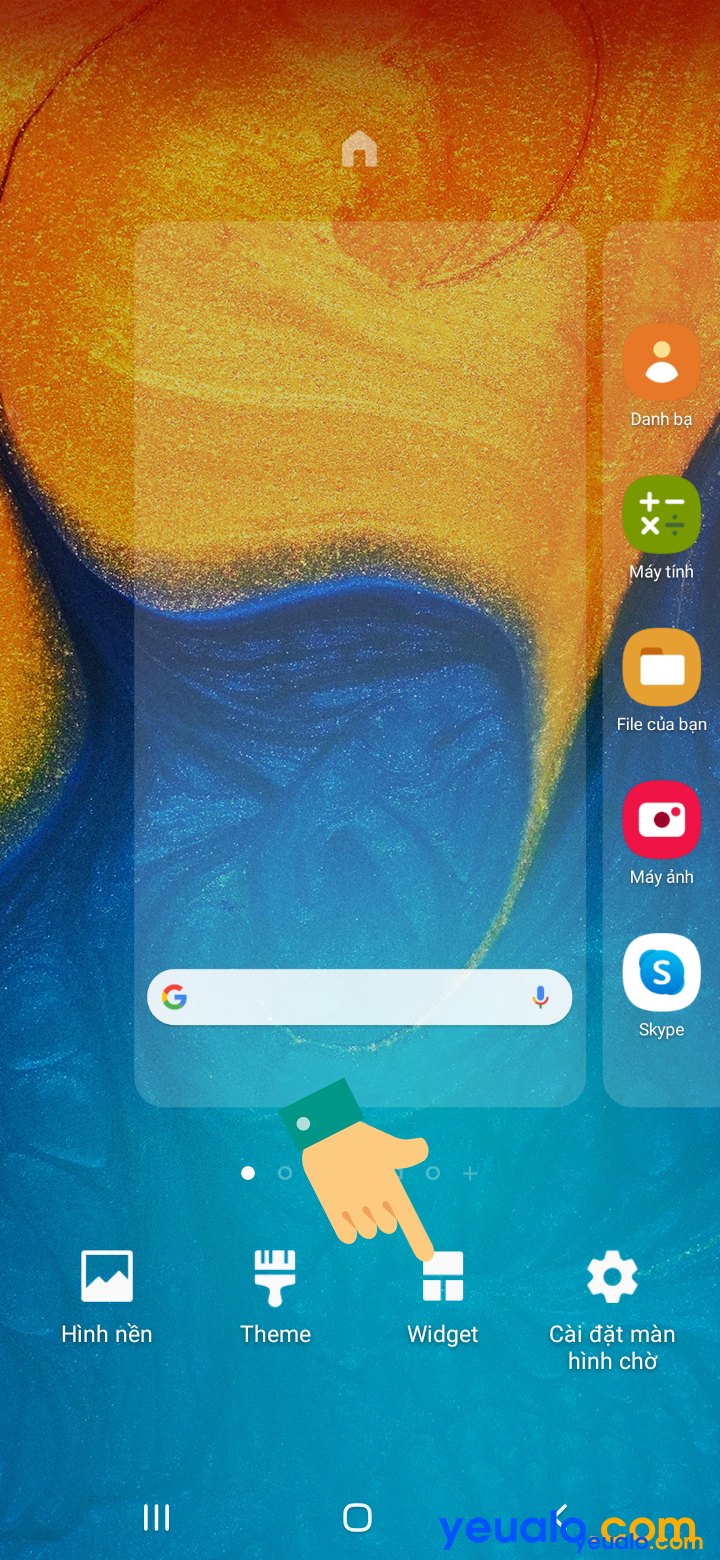
Bước 3: Kéo sang trái lướt tìm và chọn mục Thời tiết.
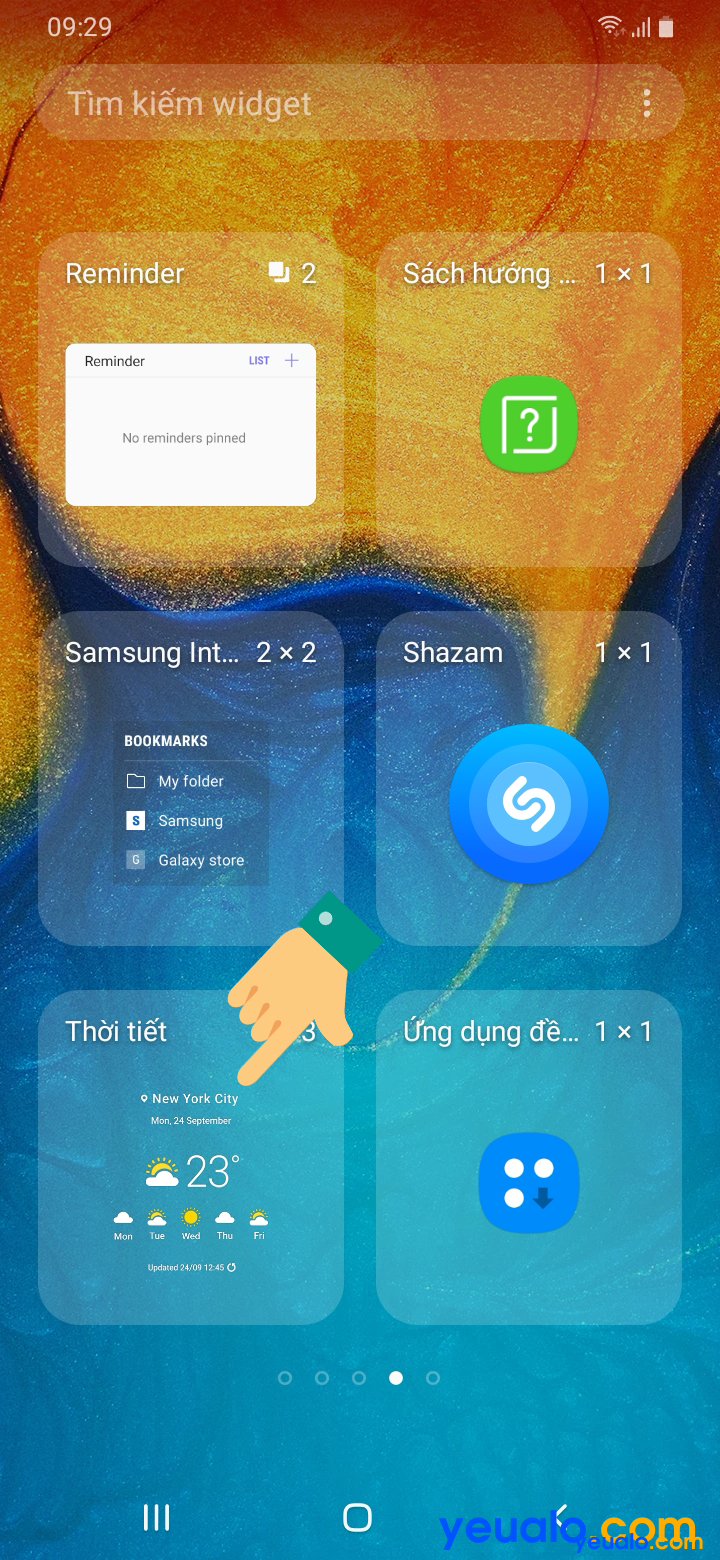
Bước 4: Chọn một kiểu định dạng thời tiết mà bạn muốn cài đặt cho điện thoại Samsung của mình là thành công.
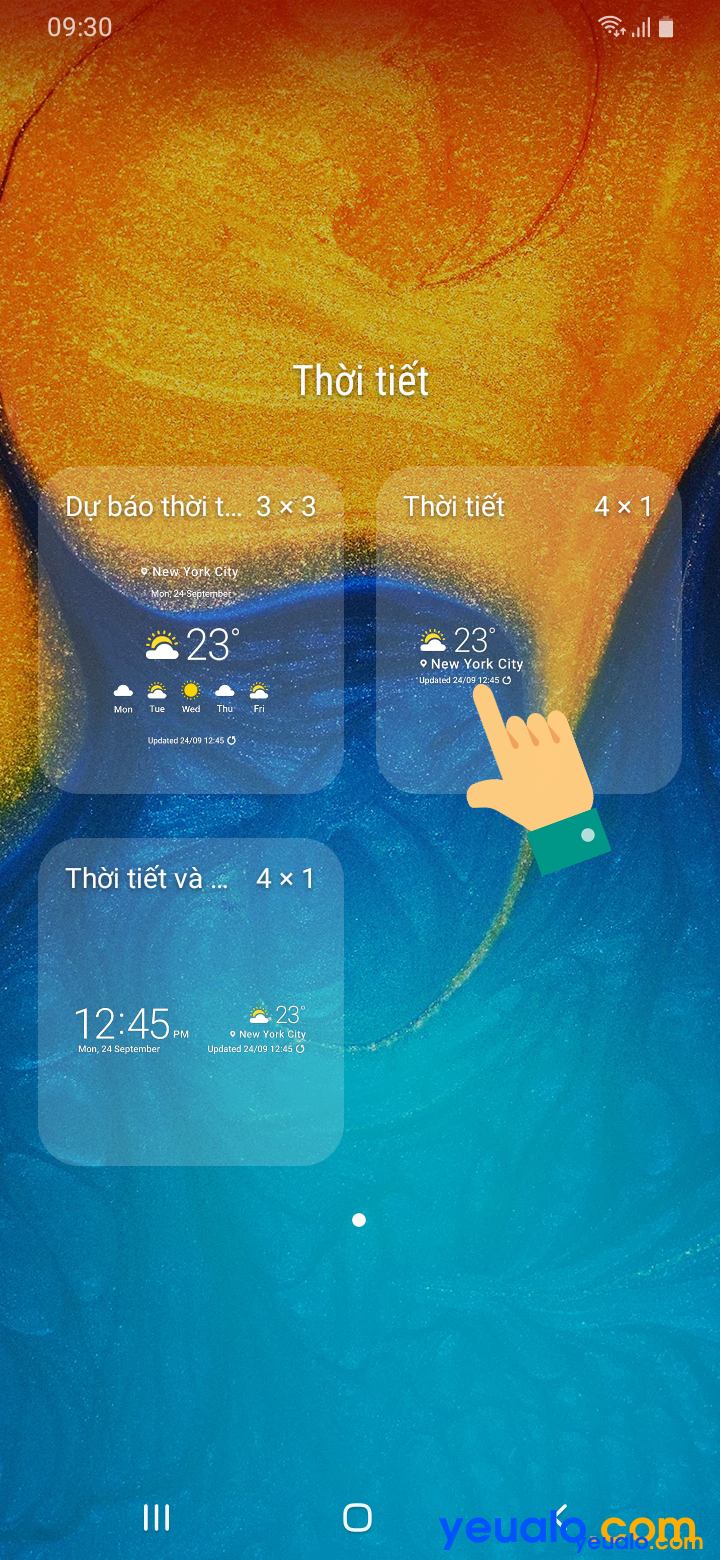
Như vậy là mục thời tiết đã được thêm vào màn hình chính của điện thoại Samsung của bạn rồi đó.
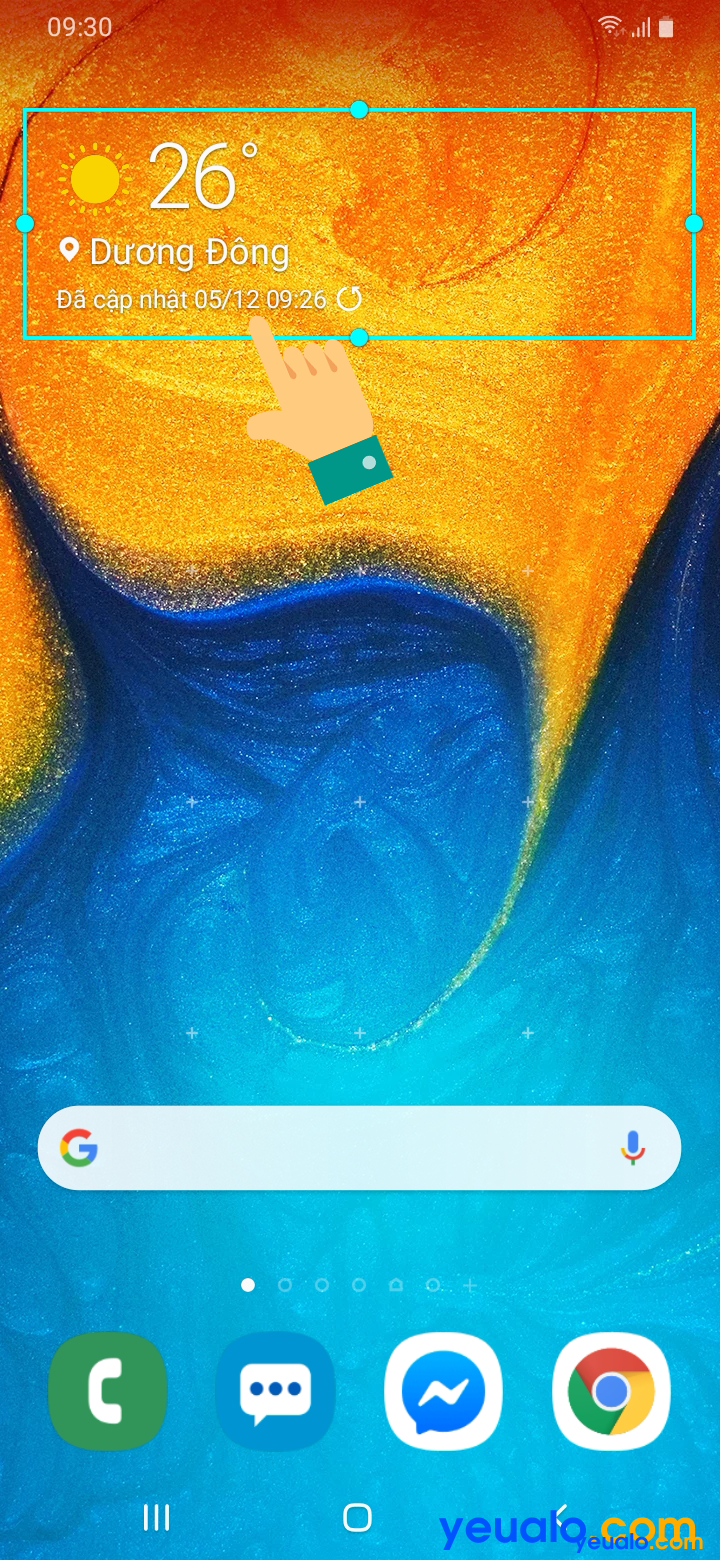
2. Cách cài đặt dự báo thời tiết trên Samsung khi hiển thị sai thông tin
Xem thêm: Cách cài đặt thời tiết trên màn hình iPhone
Khi thêm mục thời tiết vào màn hình chính điện thoại Samsung nhưng thông tin thời tiết hiển thị không chính xác, sai địa điểm thì là do bạn chưa cài đặt bật vị trí. Nếu vậy thì hãy cài đặt lại theo các bước bên dưới:
Bước 1: Vào mục Cài đặt của điện thoại Samsung.
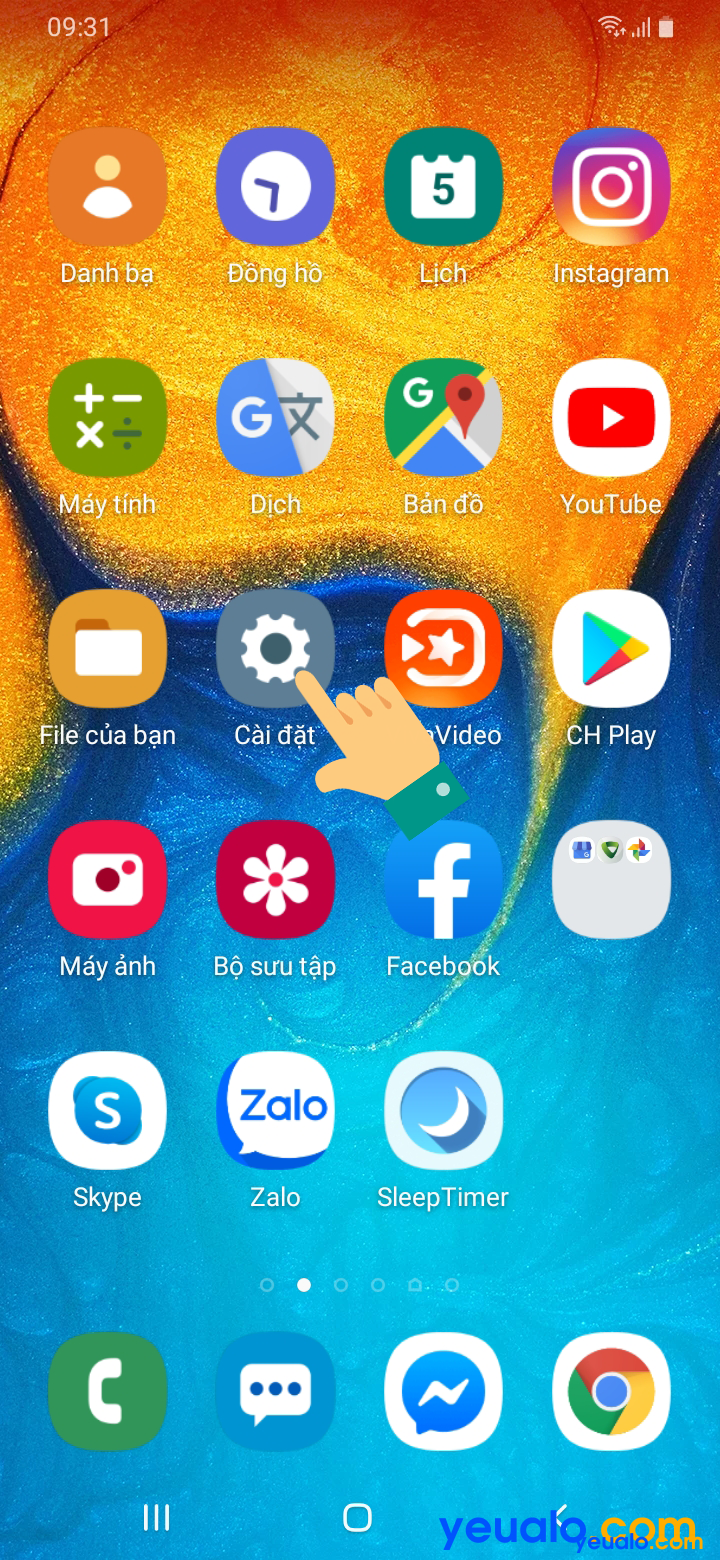
Bước 2: Chọn tiếp mục Ứng dụng.
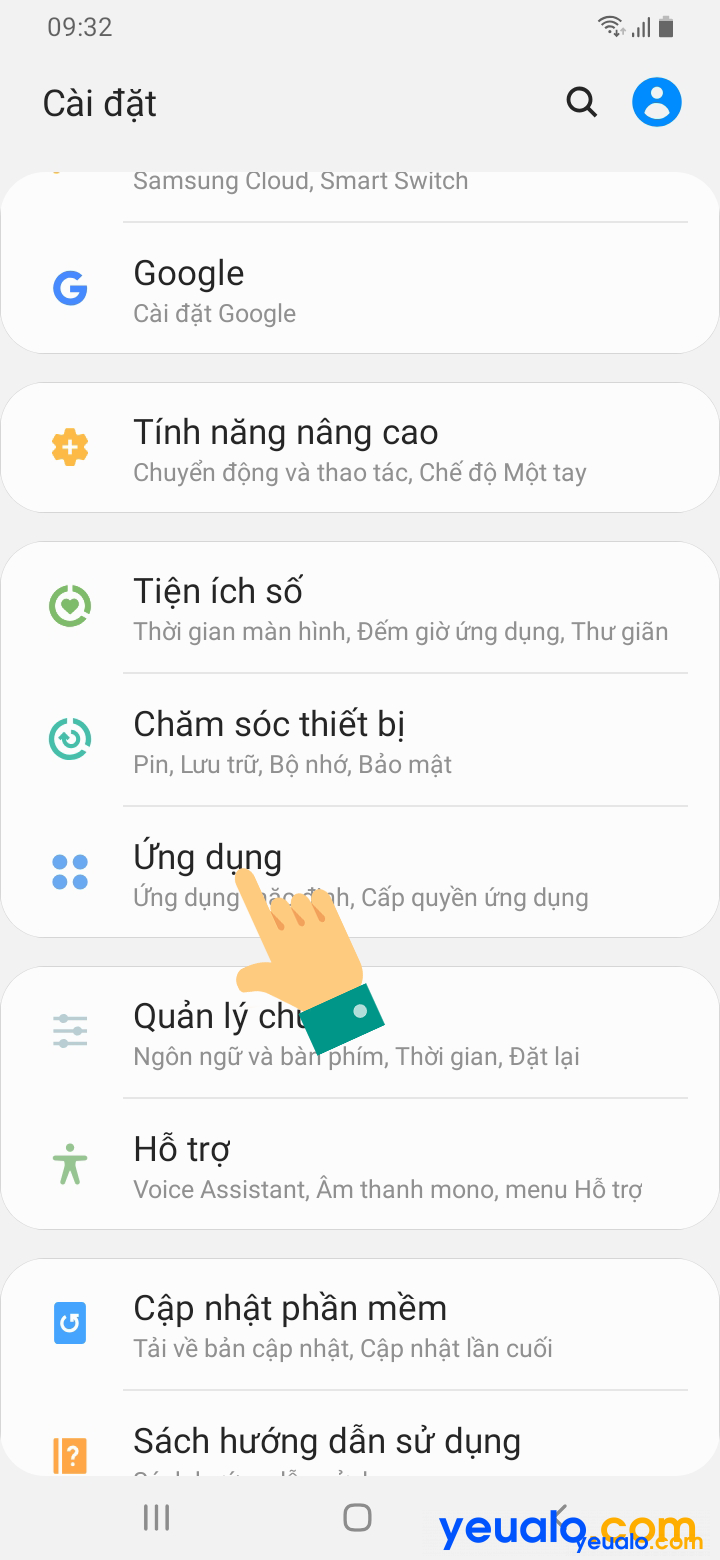
Bước 3: Tìm đến ứng dụng Thời tiết rồi chọn vào Biểu tượng cài đặt ở bên cạnh ứng dụng thời tiết.
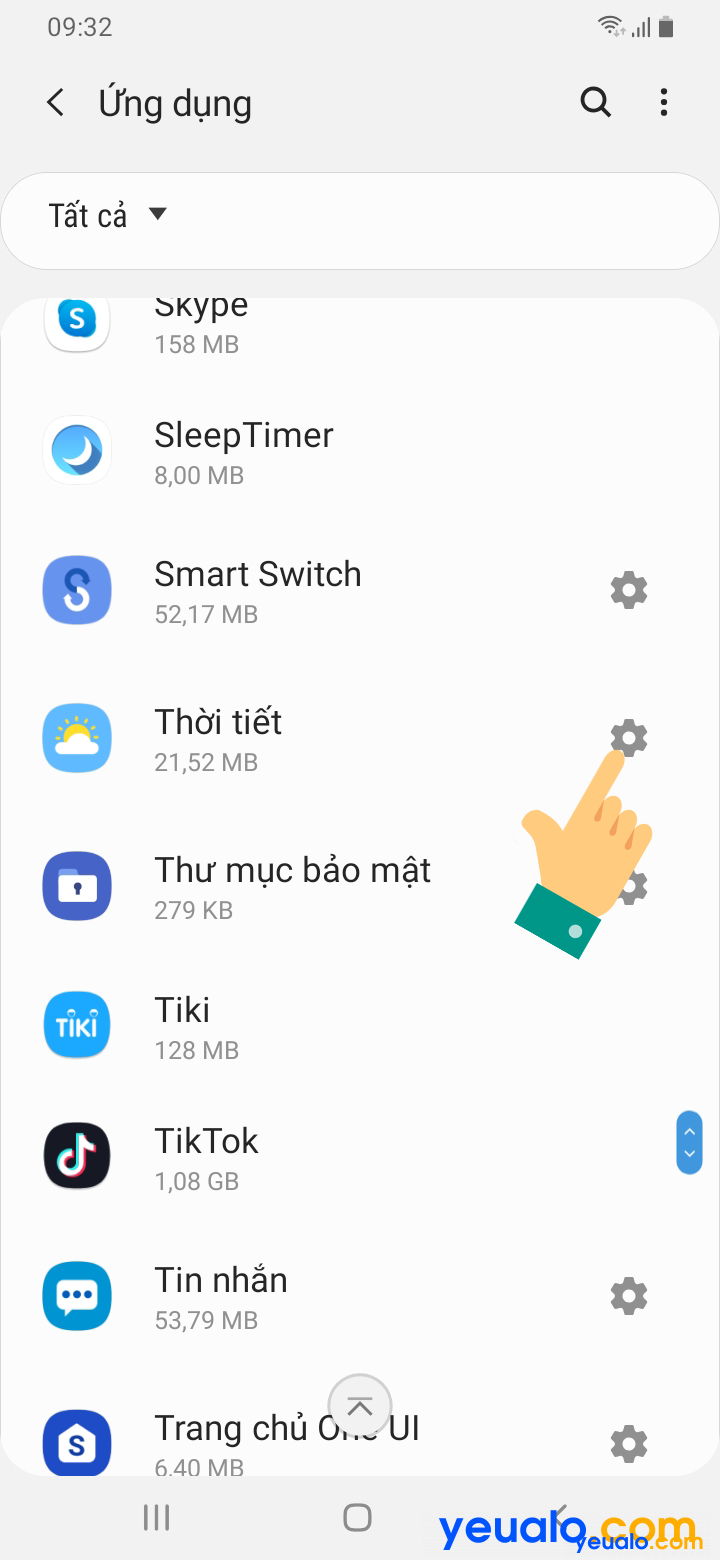
Bước 4: Tại đây, bạn có thể cài đơn vị nhiệt độ thời tiết, múi giờ và mục Sử dụng vị trí hiện tại chọn Bật để ứng dụng dự báo thời tiết biết được vị trí chính xác của bạn và hiển thị thông tin dự báo được chính xác nhất.
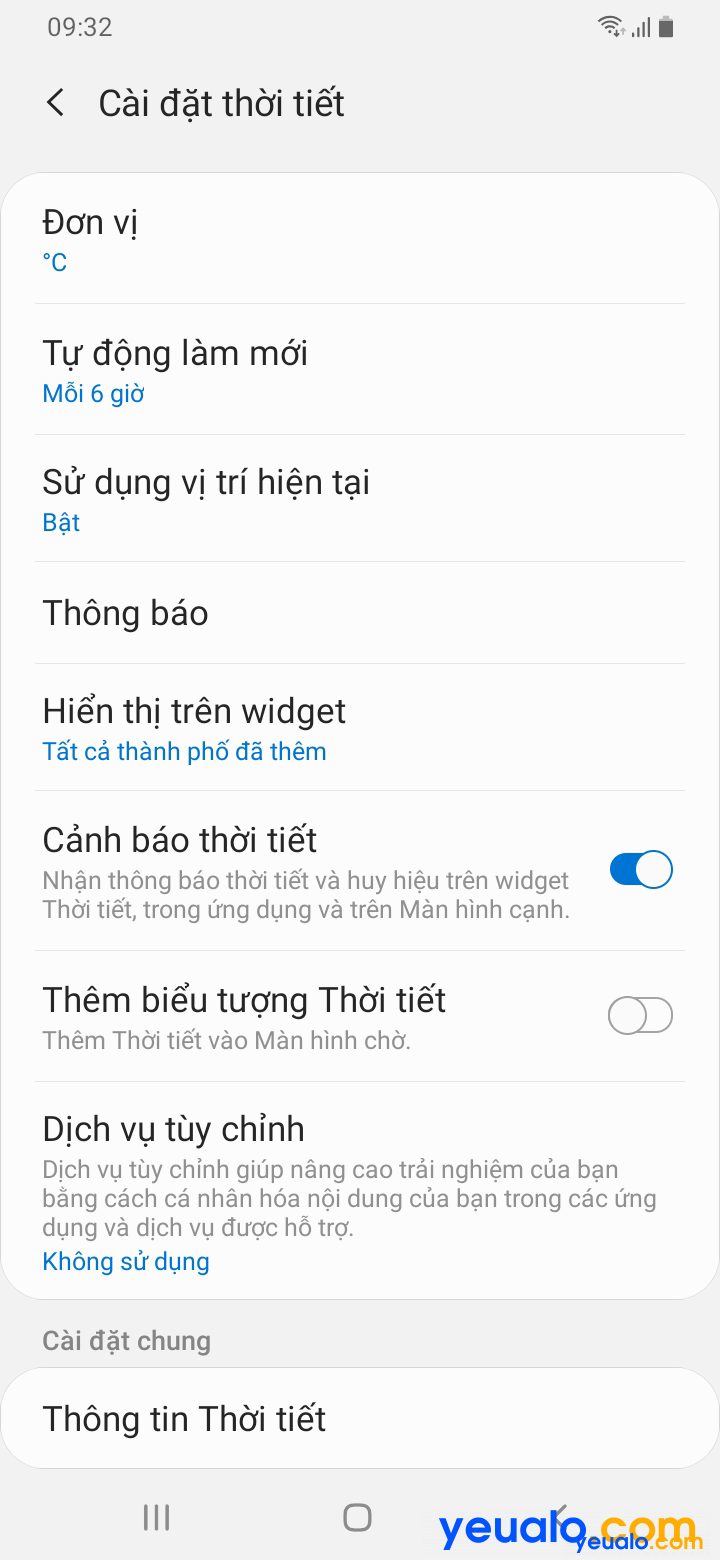
Nên xem: Cách chèn chữ vào Video trên điện thoại iPhone, Android, Samsung, Oppo…
Theo hướng dẫn trên là bạn đã biết cách cài đặt hiển thị thời tiết ngoài màn hình chính trên điện thoại Samsung cũng như khắc phục hiển thị thông tin dự báo thời tiết sai trên điện thoại Samsung.
Hướng dẫn này của Yeualo.com bạn có thể xem để cài đặt thời tiết trên tất cả các điện thoại Samsung như Samsung Galaxy J2, Samsung J7, Samsung A7, Samsung A8, Samsung Galaxy M10, Samsung M20, Samsung M30s, Samsung A10/ A10s, Samsung A20/ A20s, Samsung A30/ 30s, Samsung A50/ 50s, Samsung Galaxy A60, Samsung A70, Samsung A80, Samsung Galaxy S10/ S10+… và các máy Android khác.